Η επιλογή Extend Volume είναι γκριζαρισμένη ή απενεργοποιημένη στα Windows 11/10
Εάν διαπιστώσετε ότι η επιλογή Επέκταση τόμου είναι γκριζαρισμένη(Extend Volume option is grayed out) ή απενεργοποιημένη στο Εργαλείο διαχείρισης δίσκων(Disk Management Tool) στα Windows 11/10/8/7 , τότε αυτή η ανάρτηση θα εξηγήσει γιατί συμβαίνει αυτό και τι μπορείτε να κάνετε γι' αυτό. Μπορούμε να χρησιμοποιήσουμε το ενσωματωμένο Εργαλείο διαχείρισης δίσκων(Disk Management Tool) ή τα εργαλεία γραμμής εντολών Diskpart ή Fsutil για τη δημιουργία, την αλλαγή μεγέθους, την επέκταση και τη διαγραφή κατατμήσεων. (Diskpart or Fsutil)Τι γίνεται όμως αν η επιλογή Extend Volume είναι γκριζαρισμένη ή η εντολή Extend αποτύχει;
Το λειτουργικό σύστημα Windows σάς επιτρέπει να επεκτείνετε οποιονδήποτε τόμο, εφόσον υπάρχει ελεύθερος ή μη εκχωρημένος χώρος στη δεξιά πλευρά του. Εάν δεν υπάρχει μη εκχωρημένος χώρος, δεν θα σας προσφερθεί αυτή η επιλογή και θα εμφανίζεται γκριζαρισμένη.
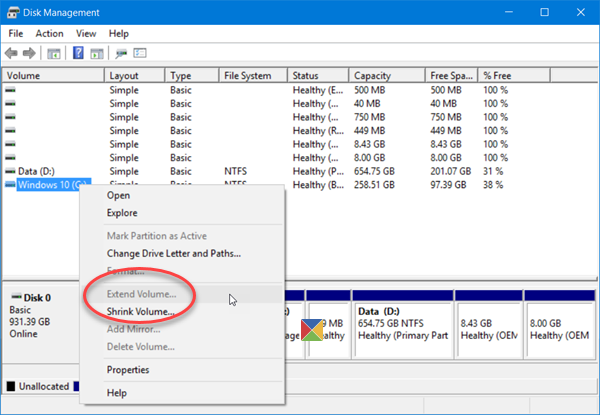
Γιατί η επιλογή Επέκταση(Extend) έντασης είναι γκριζαρισμένη;
Αυτοί θα μπορούσαν να είναι οι πιθανοί λόγοι για τον οποίο η επιλογή Επέκταση(Extend) όγκου είναι γκριζαρισμένη. Αυτό μπορεί να συμβεί εάν δεν υπάρχει μη εκχωρημένος χώρος στον σκληρό σας δίσκο. Επίσης, εάν δεν υπάρχει συνεχόμενος μη εκχωρημένος χώρος ή ελεύθερος χώρος πίσω από το διαμέρισμα που θέλετε να επεκτείνετε. Τέλος, τα Windows(Windows) δεν μπορούν να επεκταθούν είναι ένα διαμέρισμα FAT ή άλλης μορφής.
Πώς μπορώ να διορθώσω την επιλογή Επέκταση(Extend) έντασης με γκρι χρώμα;
Εάν πρέπει να επεκτείνετε τον τόμο, θα πρέπει να διαγράψετε το διαμέρισμα στη δεξιά πλευρά, δηλαδή πίσω από το διαμέρισμα που θέλετε να επεκτείνετε και να δημιουργήσετε μη εκχωρημένο χώρο.
Εάν θέλετε να επεκτείνετε τη μονάδα δεδομένων σας, τότε υπάρχει λύση. Ας υποθέσουμε(Say) ότι έχετε μια μονάδα δίσκου συστήματος – C(System Drive – C) και μια μονάδα δεδομένων – D. Θέλετε να επεκτείνετε τη μονάδα δίσκου D, αλλά η επιλογή είναι γκρι. Αυτό που μπορείτε να κάνετε είναι να συρρικνώσετε τη μονάδα δίσκου συστήματος(System Drive) για να δημιουργήσετε μη εκχωρημένο χώρο, ο οποίος θα βρίσκεται στην αριστερή πλευρά. Δημιουργήστε έναν νέο τόμο με αυτόν τον μη εκχωρημένο χώρο. Στη συνέχεια, μετακινήστε τα δεδομένα σας από τη μονάδα δίσκου D σε αυτόν τον νέο τόμο. Αφού το κάνετε αυτό, διαγράψτε το D Drive και, στη συνέχεια, θα μπορείτε να επεκτείνετε τη νέα μονάδα δίσκου, καθώς θα υπάρχει πλέον μη εκχωρημένος χώρος στη δεξιά πλευρά.
Εάν θέλετε να επεκτείνετε τη μονάδα δίσκου C ή συστήματος σας, αντιγράψτε όλα τα δεδομένα σας από τη μονάδα D ή τη (System Drive)μονάδα(Drive) δεδομένων σε μια εξωτερική μονάδα δίσκου ή USB . Στη συνέχεια, διαγράψτε τον τόμο D. Τώρα θα μπορείτε να επεκτείνετε τον τόμο C. Χρησιμοποιήστε τον χώρο που θέλετε και, στη συνέχεια, με τον υπόλοιπο μη εκχωρημένο χώρο δημιουργήστε έναν νέο τόμο και ονομάστε τον D. Τώρα μεταφέρετε τα δεδομένα σας πίσω στη μονάδα D από την εξωτερική μονάδα δίσκου.
Μερικά σημεία που πρέπει να σημειωθούν σχετικά με την επέκταση των τόμων, όπως αναφέρεται από το TechNet :
- Το διαμέρισμα πρέπει να έχει σχετικό τόμο για να μπορέσει να επεκταθεί.
- Για βασικούς τόμους, ο μη εκχωρημένος χώρος πρέπει να βρίσκεται στον ίδιο δίσκο και πρέπει να ακολουθεί το διαμέρισμα που θέλετε να επεκτείνετε. Δηλαδή, πρέπει να εμφανίζεται στη δεξιά πλευρά στη διαχείριση δίσκων(Disk) .
- Ένας δυναμικός απλός ή εκτεταμένος τόμος μπορεί να επεκταθεί σε οποιοδήποτε κενό χώρο σε οποιονδήποτε δυναμικό δίσκο.
- Εάν το διαμέρισμα είχε μορφοποιηθεί προηγουμένως με NTFS , το σύστημα αρχείων επεκτείνεται αυτόματα για να γεμίσει το μεγαλύτερο διαμέρισμα και δεν θα υπάρξει απώλεια δεδομένων.
- Εάν το διαμέρισμα είχε προηγουμένως μορφοποιηθεί με σύστημα αρχείων διαφορετικό από το NTFS , η εντολή Extend ενδέχεται να αποτύχει.
- Εάν το διαμέρισμα δεν είχε προηγουμένως μορφοποιηθεί με σύστημα αρχείων, το διαμέρισμα θα επεκταθεί.
Γιατί είναι απενεργοποιημένο το Extend volume στα Windows 11/10 ;
Όταν βλέπετε την επιλογή Extend Volume με γκρι χρώμα στον υπολογιστή σας, σημαίνει ότι δεν υπάρχει μη εκχωρημένος χώρος στον σκληρό σας δίσκο. Καθώς δεν υπάρχει μη εκχωρημένος χώρος μετά τη μονάδα δίσκου διαμερίσματος C, έτσι η επιλογή " Επέκταση(Extend) τόμου" είναι απενεργοποιημένη. Σε αυτήν την περίπτωση, αυτό που μπορείτε να κάνετε είναι να ελευθερώσετε λίγο χώρο πρώτα και μετά να επεκτείνετε τα διαμερίσματα σας.
Υπάρχει κάποιο δωρεάν λογισμικό Partition Manager(free Partition Manager software) που μπορεί να σας βοηθήσει να κάνετε πιο εύκολη τη διαγραφή, τη συγχώνευση και την επέκταση τόμων. Ίσως θέλετε να τους ρίξετε μια ματιά.
ΣΥΜΒΟΥΛΗ(TIP) : Δείτε αυτήν την ανάρτηση εάν η επιλογή Διαγραφή τόμου είναι γκριζαρισμένη(Delete Volume option is greyed out) .
Related posts
Πώς να διαγράψετε ένα διαμέρισμα τόμου ή μονάδας δίσκου στα Windows 11/10
Πώς να ελέγξετε εάν ένας δίσκος χρησιμοποιεί διαμέρισμα GPT ή MBR στα Windows 11/10
Πώς να ανταλλάξετε μονάδες σκληρού δίσκου στα Windows 11/10 με Hot Swap
Πώς να διορθώσετε το πρόβλημα σύγκρουσης υπογραφής δίσκου στα Windows 11/10
Κάντε το Disk Cleanup Tool να διαγράφει ΟΛΑ τα προσωρινά αρχεία στα Windows 11/10
Τι είναι το System Reserved Partition στα Windows 11/10
Πώς να μετατρέψετε το MBR σε GPT χωρίς απώλεια δεδομένων στα Windows 11/10
Το καλύτερο δωρεάν λογισμικό ISO Mounter για Windows 11/10
Το Microsoft Intune δεν συγχρονίζεται; Αναγκάστε το Intune να συγχρονιστεί στα Windows 11/10
Διορθώστε την υψηλή χρήση CPU ή δίσκου COM Surrogate στα Windows 11/10
Πώς να ενεργοποιήσετε και να ορίσετε το Disk Quota for Users στα Windows 11/10
Πώς να διαμορφώσετε έναν σκληρό δίσκο ή έναν δίσκο στα Windows 11/10
Αυξήστε την ταχύτητα του σκληρού δίσκου και βελτιώστε την απόδοση στα Windows 11/10
Δωρεάν λογισμικό Disk Space Analyzer για Windows 11/10
Ανεπιθύμητα αρχεία στα Windows 11/10: Τι μπορείτε να διαγράψετε με ασφάλεια;
Το καλύτερο λογισμικό κρυπτογράφησης σκληρού δίσκου για Windows 11/10
Δημιουργία αντιγράφων ασφαλείας, μετακίνηση ή διαγραφή του PageFile.sys κατά τον τερματισμό λειτουργίας στα Windows 11/10
Πώς να απενεργοποιήσετε το Storage Sense στα Windows 11/10
Πώς να ελέγξετε τη σύνδεση τερματισμού λειτουργίας και εκκίνησης στα Windows 11/10
Τι είναι το EFI; Πώς να αναγνωρίσετε το διαμέρισμα συστήματος EFI στα Windows 11/10;
